最近、Gmailを開いたときに「スマート機能」に関するメールや通知が送られてきたという方が多くなっているようです。
普段から使っているGmailに突如として追加されるとアナウンスされた新機能。私の元にも通知が届いて「なんだこれは?」と思ってしまったのですが、同じように感じた方も多いのでは?
調べてみると、GoogleはGmailの情報を他のサービスと関連付けたり、Gmail自体の機能強化をしたりするために、スマート機能を使用し始めたようです。
今回は、そんなスマート機能について紹介していきます。
スマート機能のメールや通知ってどんなもの?
まだGoogleからメールや通知が届いていないという方のために、どのようなものが届くのかを紹介していきます。
メールでのお知らせ
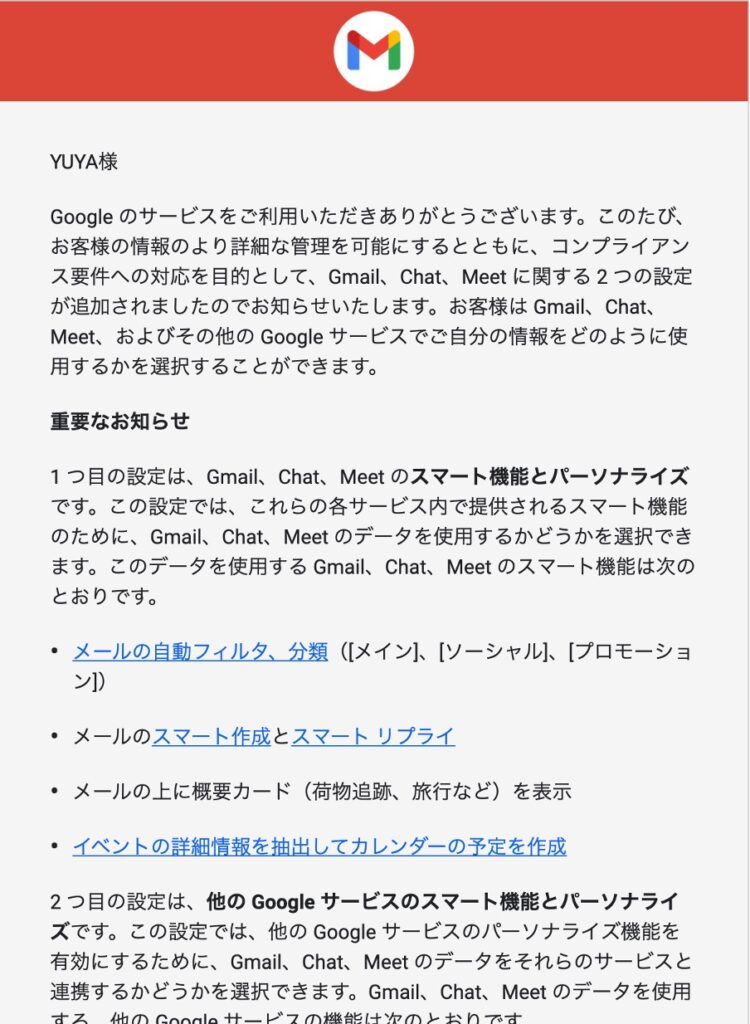
こちらの画像のようなメールがGoogleから届いた場合にはスマート機能の設定が必要になります。
メールにもあるように、GmailとChat、Meet(会議のサービス)の関連付けをすることで、よりGmail上の情報が有効活用される機能が「スマート機能」です。
お客様の情報をより詳細な管理を可能にするとともに、コンプライアンス要件への対応を目的として、Gmail、Chat、Meet に関する2つの設定が追加されましたのでお知らせします。
お客様は Gmail、Chat、Meet、およびその他の Google サービスでご自分の情報をどのように使用するかを選択することができます。
Gmail上の通知の場合
Gmailを開いたときに以下の画像のような通知が表示された場合は、スマート機能の確認が必要です。
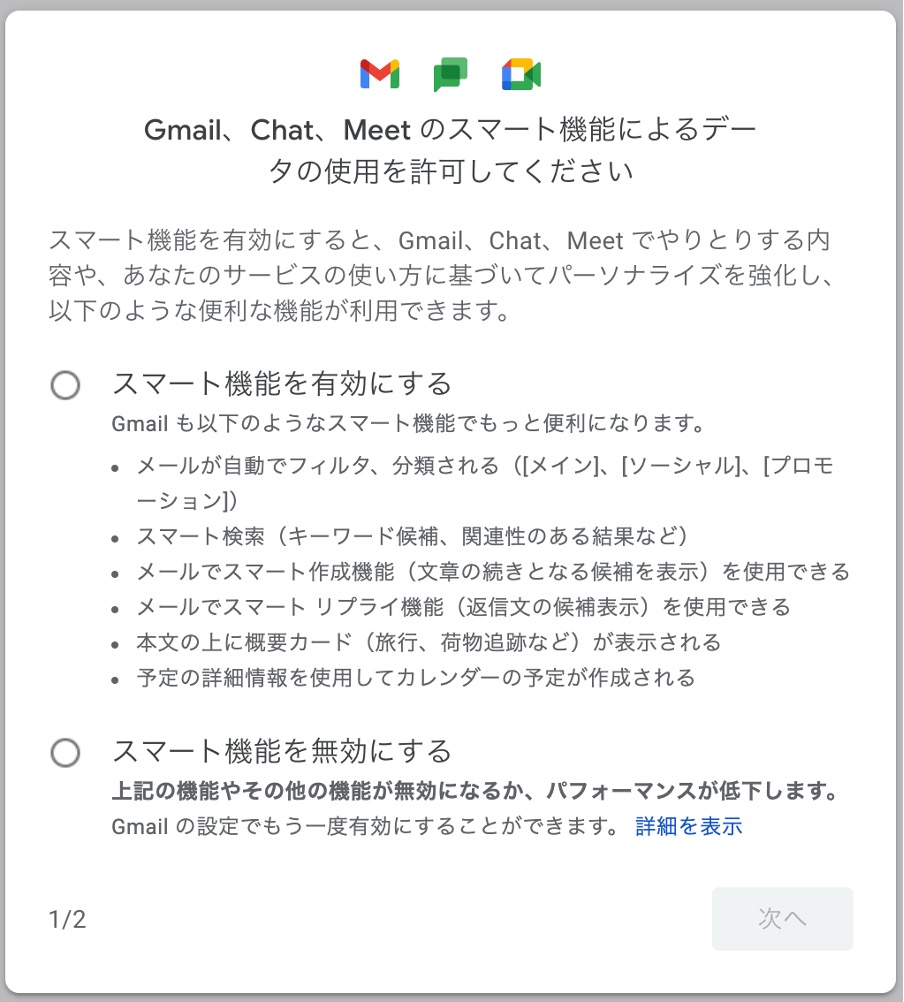
画像にもあるように、スマート機能を有効にすると、メールの自動仕分けや返信文の候補が表示されるほか、旅行や荷物追跡の概要が表示されるようになります。
Gmail も以下のようなスマート機能でもっと便利になります。
・メールが自動でフィルタ、分類される([メイン]、[ソーシャル]、[プロモーション])
・スマート検索(キーワード候補、関連性のある結果など)
・メールでスマート作成機能(文章の続きとなる候補を表示)を使用できる
・メールでスマート リプライ機能(返信文の候補表示)を使用できる
・本文の上に概要カード(旅行、荷物追跡など)が表示される
・予定の詳細情報を使用してカレンダーの予定が作成される
これまでもこれらの機能を自然と使っていたという方は多いのではないでしょうか。Googleでは個人情報を取り扱う関係から、改めてこのような通知を出していると考えられます。
プライバシーに対する意識の高いヨーロッパでは、デフォルトでスマート機能はオフになるそうです。
スマート機能の設定方法
Gmailにスマート機能のメールや通知が届いた場合は、画面の指示に従って機能を有効にするかしないかの設定を進めていきましょう。
設定を有効にする場合
まずは「スマート機能を有効にする」にチェックして、「次へ」をクリックします。すると、Gmailとほかのサービスを関連付けるかを確認されます。
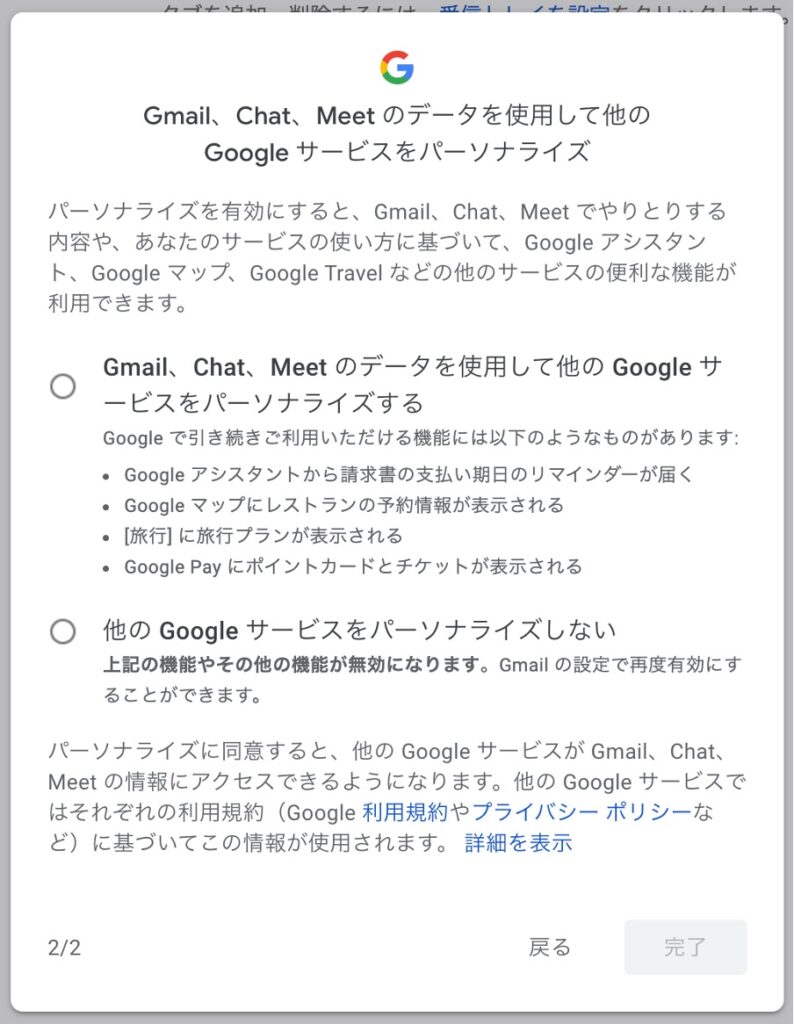
Googleの機能をより活用したい場合には、「パーソナライズする」を選択し、完了をクリックするとよいでしょう。パーソナライズすると以下のような機能も使えるようになります。
・Google アシスタントから請求書の支払い期日のリマインダーが届く
・Google マップにレストランの予約情報が表示される
・[旅行]に旅行プランが表示される
・Google Play にポイントカードとチケットが表示される
設定を無効にする場合
スマート機能を無効にしたい場合は「無効にする」を選択します。
パフォーマンスが低下すると書かれていますが、通常のメールの送受信に問題は起きないので安心してください。
次に進むと、スマート機能を無効にすることで使えなくなる機能についての解説が表示されます。
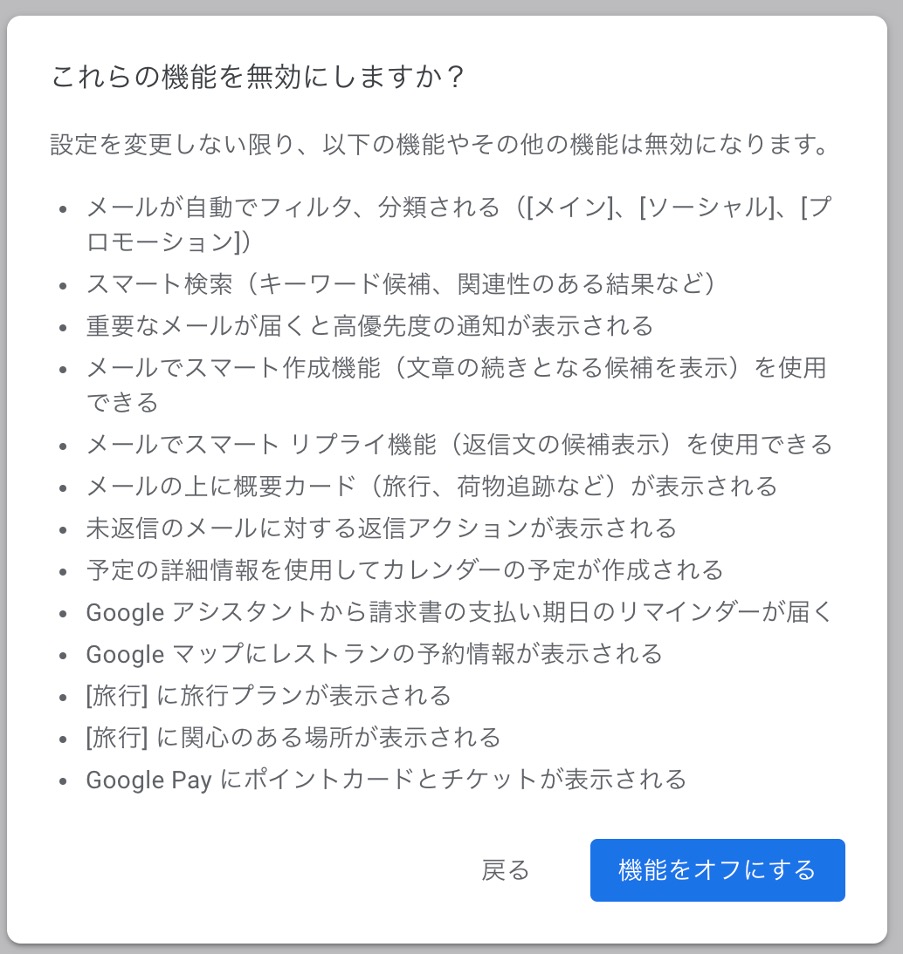
使えなくなる機能は以下のとおりです。
・メールが自動でフィルタ、分類される([メイン]、[ソーシャル]、[プロモーション])
・スマート検索(キーワード候補、関連性のある結果など)
・重要なメールが届くと高優先度の通知が表示される
・メールでスマート作成機能(文章の続きとなる候補を表示)を使用できる
・メールでスマート リプライ機能(返信文の候補表示)を使用できる
・メールの上に概要カード(旅行、荷物追跡など)が表示される
・未返信のメールに対する返信アクションが表示される
・予定の詳細情報を使用してカレンダーの予定が作成される
・Google アシスタントから請求書の支払い期日のリマインダーが届く
・Google マップにレストランの予約情報が表示される
・[旅行]に旅行プランが表示される
・[旅行]に関心のある場所が表示される
・Google Play にポイントカードとチケットが表示される
こちらに同意した上で「機能をオフにする」を選択しましょう。
まず無効にして、必要に応じて有効にするのがおすすめ
いきなり有効にするか無効にするかの判断を迫られると対応に困ってしまいますが、スマート機能の有効・無効の設定は簡単に切り替えられます。
そのため、まずは無効にしてみて、どんな機能が使えなくなるのか実際に確認してみるとよいというのが、筆者の考えです。
スマート機能を無効にすると、受信トレイの見た目が少し変わったり、受信したメールの表示などが変わったりする場合があります。それに違和感を覚えたり、不便だと感じたりした場合には、設定を有効に戻すとよいでしょう。
設定を有効に戻すのは簡単です。Gmailの新着メールの上部に「〜パーソナライズをオンにします」という表示が表示されるので、「オンにする」をクリックしましょう。
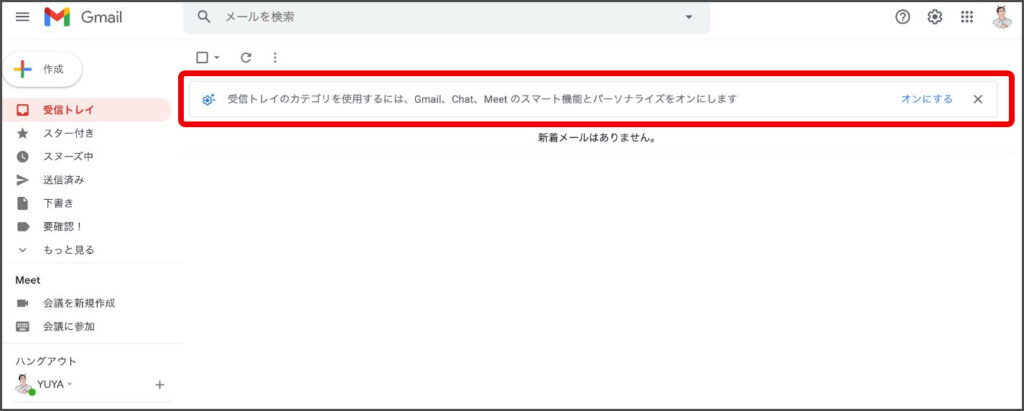
スマート機能は便利そうな機能が多いですが、普段メールを使うなかで必要になるケースは限られるのではないでしょうか。プライバシーの保護と便利さのバランスを考えるためにも、まずは無効にして、機能面の比較をしてみてはいかがでしょう。




